 |庇
|庇
庇の形状を設定し、庇を入力します。
■ 属性パレット
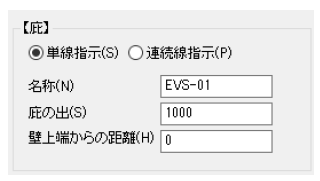
■ 説明
※名称、数字など、入力上のルールがあります。詳細は、「入力上で共通のルール」を参照してください。
| 入 力 項 目 | 説 明 |
|---|---|
| 指示方法 | 「単線指示」、「連続線指示」のいずれかを選択します。1)参照 |
| 名称 | 名称を入力します。 |
| 庇の出 | 「庇の出」、「壁上端からの距離」を設定します。 庇は窓がなくても、配置することができます。オーバーハングのみです。 窓の上部のみ、日除けによる日射遮蔽効果に影響します。 
|
| 壁上端からの距離 |
1)指示方法
単線指示
グリッドに沿って2点指示すると庇が入力されます。
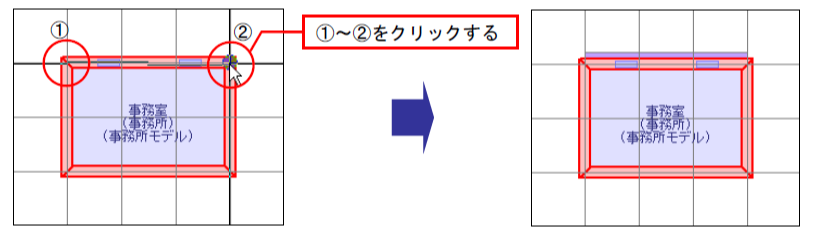
連続線指示
入力したい形状の頂点を順にクリックします。
右クリックすると、編集メニューが表示されます。[入力終了]を指定すると、庇が入力されます。
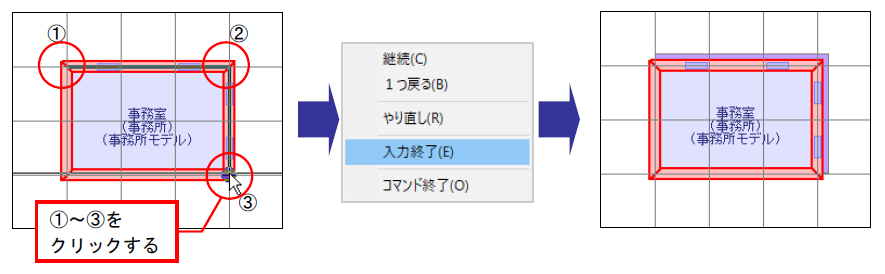
[継続] :メニューを閉じて入力を続けます。
[1つ戻る] :指示した点を1つキャンセルし、1つ前の点に戻ります。
[やり直し] :指示した点をすべてキャンセルし、1点目から指示をやり直します。
[入力終了] :最後に指示した点で入力を終了します。
[コマンド終了] :指示した点をすべてキャンセルし、コマンドを終了します。
最初と最後の点を指示した場合は、下記のメニューが表示され最初と最後の点で「閉じる」、「閉じない」の指定をします。
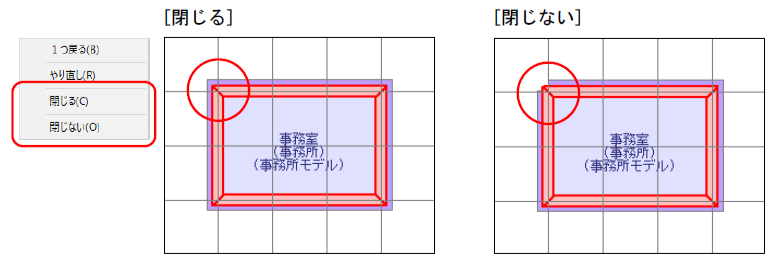
■ 操作
1.[ホーム]メニューから〔入力〕パネルの[  庇]を選択する
庇]を選択する
2.属性パレットに庇の属性が表示される
入力方法や名称、庇の出などを設定します。
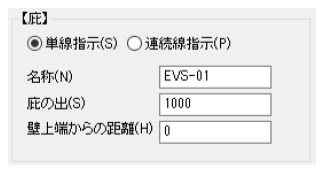
パレットに属性を取得することができます。
3.庇を入力する
単線指示で、2点指定すると、庇が入力されます。
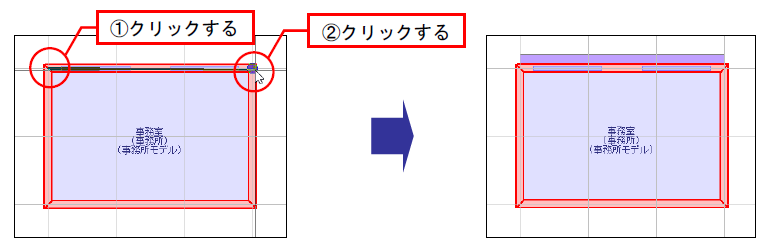
4.コマンドを終了する
右クリックで終了します。
※別の入力コマンドを実行しても、現在のコマンドが解除されます。